Starta om både Windows-uppdateringen och BITS-tjänsterna
- Windows innehåller viktiga tjänster som krävs för att ditt operativsystem ska fungera smidigt.
- Utan dessa tjänster kan ditt operativsystem möta instabilitetsproblem och frekventa krascher.
- I dagens artikel tittar vi på ett vanligt fel som påverkar vissa kritiska Windows-tjänster och hur du enkelt kan lösa dem.
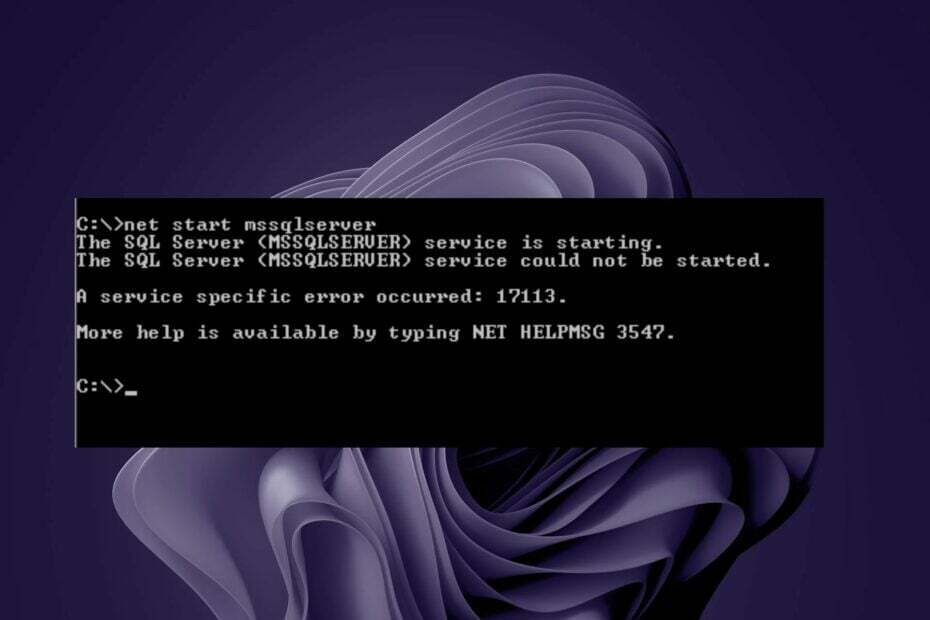
XINSTALLERA GENOM ATT KLICKA PÅ LADDA FILEN
Denna programvara kommer att reparera vanliga datorfel, skydda dig från filförlust, skadlig programvara, maskinvarufel och optimera din dator för maximal prestanda. Fixa PC-problem och ta bort virus nu i tre enkla steg:
- Ladda ner Restoro PC Repair Tool som kommer med patenterad teknologi (patent tillgängligt här).
- Klick Starta skanning för att hitta Windows-problem som kan orsaka PC-problem.
- Klick Reparera allt för att åtgärda problem som påverkar din dators säkerhet och prestanda.
- Restoro har laddats ner av 0 läsare denna månad.
Net Helpmsg 3547-fel är vanligt bland Windows-användare som använder kommandot Net Helpmsg. Felkoden beror på problem med operativsystemet Microsoft Windows, som kan orsakas av skadlig programvara eller en skadad registernyckel.
Fel som detta kan orsaka din datorn att frysa, låsa upp eller krascha. Felet kan också hindra dig från att komma åt vissa webbplatser eller onlinetjänster. Nedan har vi sammanställt de högst rankade svaren som markerats av användare för att lösa detta fel.
Varför får jag Net Helpmsg 3547-felet?
Tyvärr är Net Helpmsg 3547-felmeddelandet oklart om den exakta orsaken. Om du nyligen har installerat eller uppdaterat någon mjukvara eller hårdvara på din dator kan detta ha orsakat problemet.
Men från vad de flesta användare har rapporterat är Net Helpmsg 3547-felet mest relaterat till Windows-uppdateringstjänsten och BITS. Andra orsaker inkluderar:
- Korrupt tjänsteregistrering – När tjänsteregistreringen saknas eller är korrupt kan Windows-uppdateringen misslyckas.
- Systemfilerna är skadade – Systemfiler kan lätt skadas om ett virus har hittat till din dator.
- Problem med din Windows-version – Enligt vissa användare ledde en uppdatering till deras nuvarande Windows-kopia till Net Helpmsg 3547-felet.
Hur åtgärdar jag Net Helpmsg 3547-felet?
1. Starta om Windows Update-tjänsten
- Slå Windows + R nycklar för att öppna Springa kommando.
- Typ tjänster.msc och slå Stiga på.

- Lokalisera Windows uppdatering tjänst, dubbelklicka på den och välj Egenskaper.

- Navigera till Allmän tab, under Starttyp Välj Automatisk från rullgardinsmenyn och klicka på Start knapp.

- Klicka sedan Tillämpa och då OK.
2. Kontrollera om det finns korrupta systemfiler
- Slå Windows Nyckeltyp cmd i sökfältet och klicka Kör som administratör.

- Skriv följande kommandon och tryck Stiga på efter var och en:
DISM.exe /Online /Cleanup-Image /Restorehealthsfc /scannow
- Starta om din PC.
SFC-skanningen hjälper till att felsöka det här problemet och avgöra vilken programvarukomponent som inte kunde installeras. Om den upptäcker att en fil i ditt system behöver repareras, kommer den att försöka fixa den filen automatiskt.
3. Kör Windows Update-felsökaren
- Slå Windows tangenten och klicka på inställningar.

- Klicka på Systemet och välj Felsökning.

- Navigera till Andra felsökare.

- Klicka på Springa alternativ för Windows uppdatering felsökare.

4. Kör felsökaren för Windows Store-appar
- Slå Windows tangenten och klicka på inställningar.

- Klicka på Systemet och välj Felsökning.

- Navigera till Andra felsökare.

- Klicka på Springa alternativ för Windows Store-appar felsökare.

Experttips:
SPONSRAD
Vissa PC-problem är svåra att ta itu med, särskilt när det kommer till skadade arkiv eller saknade Windows-filer. Om du har problem med att åtgärda ett fel kan ditt system vara delvis trasigt.
Vi rekommenderar att du installerar Restoro, ett verktyg som skannar din maskin och identifierar vad felet är.
Klicka här för att ladda ner och börja reparera.
Det här specifika steget är för när tjänsteregistreringen är korrupt. Det betyder att de filer som krävs för att köra ett program inte kan hittas.
- Slå ihop C- och D-enhet i Windows 11: Hur man gör det i 3 steg
- Hur man återställer borttagna anteckningar i Windows 11
- NET HELPMSG 2221: Hur man återställer administratörsrättigheter
- GPU BIOS-version: Hur man hittar det i 5 enkla steg
- Google Meet för Windows 11: Hur man laddar ner och installerar
5. Kör BITS-felsökaren
- Slå Windows Nyckeltyp Kontrollpanel i sökfältet och klicka Öppen.

- Klicka på Felsökning.
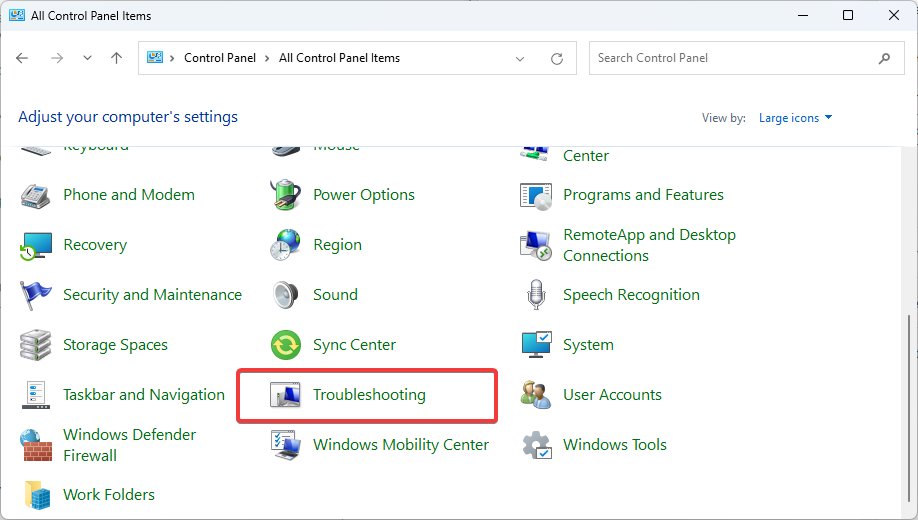
- Klicka sedan på Hårdvara och ljud.

- Välj Bakgrund Intelligent Transfer Service.

- Klicka på Avancerad, kontrollera sedan Applicera reparationer automatiskt alternativet och tryck på Nästa knapp.

BITS är Background Intelligent Transfer Service, en Windows-tjänst som tillåter datorer att överföra filer till och från andra datorer asynkront. Den är utformad för stora filöverföringar, till exempel för programuppdateringar eller driftsättning av operativsystem.
Eftersom det är en viktig tjänst i Windows-uppdateringsprocessen är det nödvändigt att kontrollera om det finns några problem och reparera dem tidigt nog.
6. Återställ Windows Update-komponenter
- Slå Windows Nyckeltyp cmd i sökfältet och klicka Kör som administratör.

- Skriv in följande kommandon och tryck Stiga på efter var och en:
nätstopp wuauservnätstopp cryptsvcnätstoppbitarnätstopp msiserverren %systemroot%\softwaredistribution softwaredistribution.bakren %systemroot%\system32\catroot2 catroot2.baknätstart wuauservnet start cryptSvcnettostartbitarnätstart msiserver
7. Byt namn på katalogmappen
- Navigera till följande plats:
C:\ProgramData\Microsoft\Network\Downloader - Högerklicka på Laddare, välj sedan byt namn på ikonen. Byt namn på den till Downloader_old.
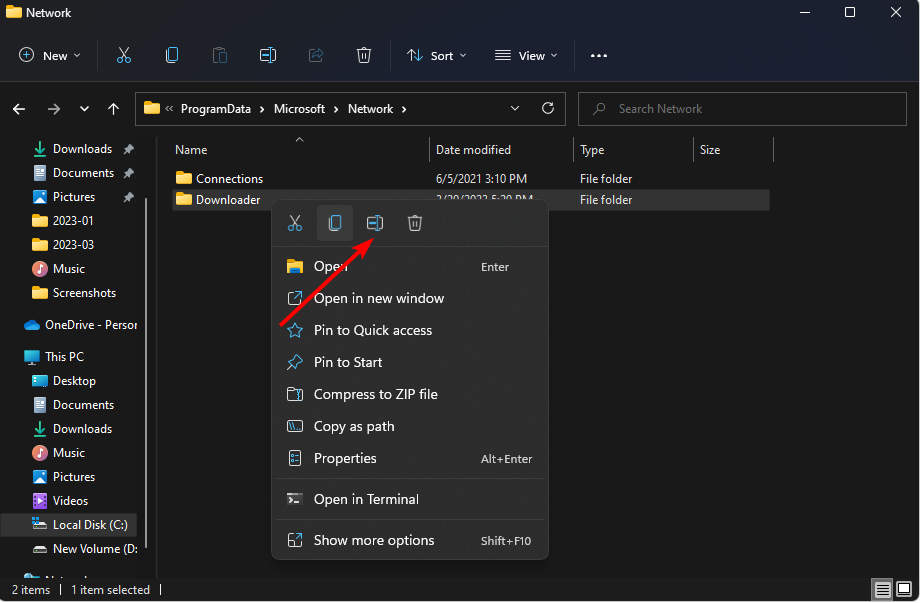
- När du är klar, starta om BITS-tjänsten med liknande steg i 1 ovan.
Andra fel du kan stöta på inkluderar NET HELPMSG 2191 och NET HELPMSG 2182 fel, så se till att kolla in våra artiklar för deras korrigeringar.
För ytterligare frågor, använd kommentarsektionen så återkommer vi till dig.
Har du fortfarande problem? Fixa dem med det här verktyget:
SPONSRAD
Om råden ovan inte har löst ditt problem kan din dator uppleva djupare Windows-problem. Vi rekommenderar ladda ner detta PC-reparationsverktyg (betygsatt Great på TrustPilot.com) för att enkelt ta itu med dem. Efter installationen klickar du bara på Starta skanning knappen och tryck sedan på Reparera allt.


